-
如何进入bios设置
- 时间:2024-04-26 02:54:17
大家好,今天Win10系统之家小编给大家分享「如何进入bios设置」的知识,如果能碰巧解决你现在面临的问题,记得收藏本站或分享给你的好友们哟~,现在开始吧!
生意如何小账本专业版-小商户销售和存货记账系列软件最新版本下载
1.怎么进BIOS怎么设置
开机时按几下delete 或del都可以!!! bios coms 中英文对照表 翻译表 time/system time 时间/系统时间 date/system date 日期/系统日期 level 2 cache 二级缓存 system memory 系统内存 video controller 视频控制器 panel type 液晶屏型号 audio controller 音频控制器 modem controller 调制解调器(modem) primary hard drive 主硬盘 modular bay 模块托架 service tag 服务标签 asset tag 资产标签 bios version bios版本 boot order/boot sequence 启动顺序(系统搜索操作系统文件的顺序) diskette drive 软盘驱动器 internal hdd 内置硬盘驱动器 floppy device 软驱设备 hard-disk drive 硬盘驱动器 usb storage device usb存储设备 cd/dvd/cd-rw drive 光驱 cd-rom device 光驱 modular bay hdd 模块化硬盘驱动器 cardbus nic cardbus 总线网卡 onboard nic 板载网卡 boot post 进行开机自检时(post)硬件检查的水平:设置为“minimal”(默认设置)则开机自检仅在bios升级,内存模块更改或前一次开机自检未完成的情况下才进行检查。设置为“thorough”则开机自检时执行全套硬件检查。 config warnings 警告设置:该选项用来设置在系统使用较低电压的电源适配器或其他不支持的配置时是否报警,设置为“disabled”禁用报警,设置为“enabled”启用报警 internal modem 内置调制解调器:使用该选项可启用或禁用内置modem。禁用(disabled)后modem在操作系统中不可见。 lan controller 网络控制器:使用该选项可启用或禁用pci以太网控制器。禁用后该设备在操作系统中不可见。 pxe bis policy/pxe bis default policy pxe bis策略:该选项控制系统在没有认证时如何处理(启动整体服务boot integrity services(bis))授权请求。系统可以接受或拒绝bis请求。设置为“reset”时,在下次启动计算机时bis将重新初始化并设置为“deny”。 onboard bluetooth 板载蓝牙设备 minipci device mini pci设备 minipci status mini pci设备状态:在安装mini pci设备时可以使用该选项启用或禁用板载pci设备 wireless control 无线控制:使用该选项可以设置minipci和蓝牙无线设备的控制方式。设置为“application”时无线设备可以通过“quickset”等应用程序启用或禁用,热键不可用。设置为“/application”时无线设备可以通过“quickset”等应用程序或热键启用或禁用。设置为“always off”时无线设备被禁用,并且不能在操作系统中启用。 wireless 无线设备:使用该选项启用或禁用无线设备。该设置可以在操作系统中通过“quickset”或“”热键更改。该设置是否可用取决于“wireless control”的设置。 serial port 串口:该选项可以通过重新分配端口地址或禁用端口来避免设备资源冲突。 infrared data port 红外数据端口。使用该设置可以通过重新分配端口地址或禁用端口来避免设备资源冲突。 parallel mode 并口模式。控制计算机并口工作方式为“normal”(at兼容)(普通标准并行口)、“bi-directional”(ps/2兼容)(双向模式,允许主机和外设双向通讯)还是“ecp”(extended capabilities ports,扩展功能端口)(默认)。 num lock 数码锁定。设置在系统启动时数码灯(numlock led)是否点亮。设为“disable”则数码灯保持灭,设为“enable”则在系统启动时点亮数码灯。 keyboard numlock 键盘数码锁:该选项用来设置在系统启动时是否提示键盘相关的错误信息。 enable keypad 启用小键盘:设置为“by numlock”在numlock灯亮并且没有接外接键盘时启用数字小键盘。设置为“only by key”在numlock灯亮时保持embedded键区为禁用状态。 external hot key 外部热键:该设置可以在外接ps/2键盘上按照与使用笔记本电脑上的键的相同的方式使用键。如果您使用acpi操作系统,如win2000或winxp,则usb键盘不能使用键。仅在纯dos模式下usb键盘才可以使用键。设置为“scroll lock”(默认选项)启用该功能,设置为“not installed”禁用该功能。 usb emulation usb仿真:使用该选项可以在不直接支持usb的操作系统中使用usb键盘、usb鼠标及usb软驱。该设置在bios启动过程中自动启用。启用该功能后,控制转移到操作系统时仿真继续有效。禁用该功能后在控制转移到操作系统时仿真关闭。 pointing device 指针设备:设置为“serial mouse”时外接串口鼠标启用并集成触摸板被禁用。设置为“ps/2 mouse”时,若外接ps/2鼠标,则禁用集成触摸板。设置为“touch pad-ps/2 mouse”(默认设置)时,若外接ps/2鼠标,可以在鼠标与触摸板间切换。更改在计算机重新启动后生效。 video expansion 视频扩展:使用该选项可以启用或禁用视频扩展,将较低的分辨率调整为较高的、正常的lcd分辨率。 battery 电池 battery status 电池状态 power management 电源管理 suspend mode 挂起模式 ac power recovery 交流电源恢复:该选项可以在交流电源适配器重新插回系统时电脑的相应反映。 low power mode 低电量模式:该选项用来设置系统休眠或关闭时所用电量。 brightness 亮度:该选项可以设置计算机启动时显示器的亮度。计算机工作在电源供电状态下时默认设置为一半。计算机工作在交流电源适配器供电状态下时默认设置为最大。 wakeup on lan 网络唤醒:该选项设置允许在网络信号接入时将电脑从休眠状态唤醒。该设置对待机状态(standby state)无效。只能在操作系统中唤醒待机状态。该设置仅在接有交流电源适配器时有效。 auto on mod 自动开机模式:注意若交流电源适配器没有接好,该设置将无法生效。该选项可设置计算机自动开机时间,可以设置将计算机每天自动开机或仅在工作日自动开机。设置在计算机重新启动后生效。 auto on time 自动开机时间:该选项可设置系统自动开机的时间,时间格式为24小时制。键入数值或使用左、右箭头键设定数值。设置在计算机重新启动后生效。 dock configuration 坞站配置 docking status 坞站状态 universal connect 通用接口:若所用操作系统为winnt4.0或更早版本,该设置无效。如果经常使用不止一个戴尔坞站设备,并且希望最小化接入坞站时的初始时间,设置为“enabled”(默认设置)。如果希望操作系统对计算机连接的每个新的坞站设备都生成新的系统设置文件,设置为“disabled”。 system security 系统安全 primary password 主密码 admin password 管理密码 hard-disk drive password(s) 硬盘驱动器密码 password status 密码状态:该选项用来在setup密码启用时锁定系统密码。将该选项设置为“locked”并启用setup密码以放置系统密码被更改。该选项还可以用来放置在系统启动时密码被用户禁用。 system password 系统密码 setup password setup密码 post hotkeys 自检热键:该选项用来指定在开机自检(post)时屏幕上显示的热键(f2或f12)。 chassis intrusion 机箱防盗:该选项用来启用或禁用机箱防盗检测特征。设置为“enable-silent”时,启动时若检测到底盘入侵,不发送警告信息。该选项启用并且机箱盖板打开时,该域将显示“detected”。 drive configuration 驱动器设置 diskette drive a: 磁盘驱动器a:如果系统中装有软驱,使用该选项可启用或禁用软盘驱动器 primary master drive 第一主驱动器 primary slave drive 第一从驱动器 secondary master drive 第二主驱动器 secondary slave drive 第二从驱动器 ide drive udma 支持udma的ide驱动器:使用该选项可以启用或禁用通过内部ide硬盘接口的dma传输。 hard-disk drive sequence 硬盘驱动器顺序 system bios boot devices 系统bios启动顺序 usb device usb设备 memory information 内存信息 installed system memory 系统内存:该选项显示系统中所装内存的大小及型号 system memory speed 内存速率:该选项显示所装内存的速率 system memory channel mode 内存信道模式:该选项显示内存槽设置。 agp aperture agp区域内存容量:该选项指定了分配给视频适配器的内存值。某些视频适配器可能要求多于默认值的内存量。 cpu information cpu信息 cpu speed cpu速率:该选项显示启动后中央处理器的运行速率 bus speed 总线速率:显示处理器总线速率 processor 0 id 处理器id:显示处理器所属种类及模型号 clock speed 时钟频率 cache size 缓存值:显示处理器的二级缓存值 integrated devices(legacyselect options) 集成设备 sound 声音设置:使用该选项可启用或禁用音频控制器 network interface controller 网络接口控制器:启用或禁用集成网卡 mouse port 鼠标端口:使用该选项可启用或禁用内置ps/2兼容鼠标控制器 usb controller usb控制器:使用该选项可启用或禁用板载usb控制器。 pci slots pci槽:使用该选项可启用或禁用板载pci卡槽。禁用时所有pci插卡都不可用,并且不能被操作系统检测到。 serial port 1 串口1:使用该选项可控制内置串口的操作。设置为“auto”时,如果通过串口扩展卡在同一个端口地址上使用了两个设备,内置串口自动重新分配可用端口地址。串口先使用com1,再使用com2,如果两个地址都已经分配给某个端口,该端口将被禁用。. parallel port 并口:该域中可配置内置并口 mode 模式:设置为“at”时内置并口仅能输出数据到相连设备。设置为ps/2、epp或ecp模式时并口可以输入、输出数据。这三种模式所用协议和最大数据传输率不同。最大传输速率ps/2
2.怎么进入bios设置?
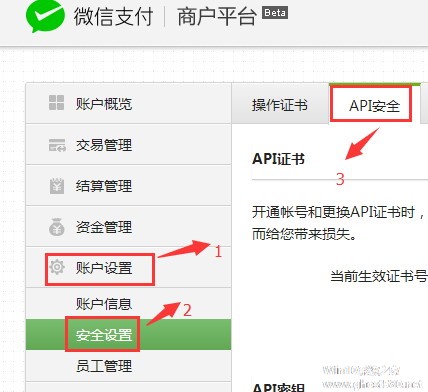
在安装操作系统前,还需要对BIOS进行相关的设置,以便系统安装工作顺序进行。BIOS是一组固化到主板上一个ROM芯片中的程序,它保存着计算机最重要的基本输入/输出程序、系统设置信息、开机加电自检程序和系统启动自举程序等。计算机开机后会进行加电自检,此时根据系统提示按Delete键即可进入BIOS程序设置界面。
不同类型的主板进入BIOS设置程序的方法会有所不同,具体进入方法请注意开机后的屏幕提示。
BIOS设置程序的基本功能如下:
Standard CMOS Features(标准CMOS功能设置):使用此选项可对基本的系统配置进行设定,如时间、日期、IDE设备和软驱参数等。
Advanced BIOS Features(高级BIOS特征设置):使用此选项可对系统的高级特性进行设定。
Advanced Chipset Features(高级芯片组特征设置):通过此菜单可以对主板芯片组进行设置。
Integrated Peripherals(外部设备设定):对所有外围设备的设定。如声卡、Modem和USB键盘是否打开等。
Power Management Setup(电源管理设定):对CPU、硬盘和显示器等设备的节电功能运行方式进行设置。
PnP/PCI Configurations(即插即用/PCI参数设定):设定ISA的PnP即插即用界面及PCI界面的参数,此项功能仅在系统支持PnP/PCI时才有效。
PC Health Status(计算机健康状态):主要是显示系统自动检测的电压、温度及风扇转速等相关参数,而且还能设定超负荷时发出警报和自动关机,以防止故障发生等。
Frequency/Voltage Control(频率/电压控制):设定CPU的倍频,设定是否自动侦测CPU频率等。
Load Fail-Safe Defaults(载入最安全的默认值):使用此选项可载入工厂默认值作为稳定的系统使用。
Load Optimized Defaults(载入高性能默认值):使用此选项可载入最好的性能但有可能影响稳定的默认值。
Set Supervisor Password(设置超级用户密码):使用此选项可以设置超级用户的密码。
Set User Password(设置用户密码): 使用此选项可以设置用户密码。
Save & Exit Setup(存盘退出):选择此项保存对BIOS的修改,然后退出Setup程序。
Exit Without Saving(不保存退出):选择此项将放弃对BIOS的修改即不进行保存,直接退出Setup程序。
3.[BIOS设置]电脑进入BIOS的两种实用方法
(h1) 电脑进入BIOS的两种实用方法 对于装机人员来说,进入BIOS是经常的事,但面对众多的不同品牌,不同型号的的电脑,笔记本,一体机,要想全部记下可能不是很容易,为此,小篇经过总结了一些进入BIOS的方法,只要有此方法,那么以后进入BIOS就简单的多了。
一、热键进入BIOS
按主板的不同,在开机的第一时间按下对应的的热键就可以进入BIOS,不同品牌,不同型号的电脑进入BIOS的热键也不同。 有的在屏幕上给出提示,有的不给出提示,几种常见的程序的进入方式我简单列表如下:
BIOS型号 进入CMOS SETUP的按键 屏幕是否提示 AMI Del键或Esc键 有 AWARD Del键或Ctrl键+ALt键+Esc键 有 MR Esc键或Ctrl键+ALt键+Esc键 无 Quadtel F2键 有 COMPAQ 屏幕右上角出现光标时按F10键 无 AST Ctrl键+ALt键+Esc键 无 Phoenix Ctrl键+ALt键+S键 无 Hp F2键 有
笔记本方面,除特殊的机型,一般是按照以下的方法:
Thinkpad/IBM(冷开机按F1,部分新型号可以在重新启动时启动按F1)
HP(启动和重新启动时按F2)
SONY(启动和重新启动时按F2)
Dell(启动和重新启动时按F2)
Acer(启动和重新启动时按F2)
Toshiba(冷开机时按ESC然后按F1)
Compaq(开机到右上角出现闪动光标时按F10,或者开机时按F10)
Fujitsu(启动和重新启动时按F2)
大多数国产和台湾品牌(启动和重新启动时按F2)台式机进入BIOS开机时候请多按del键,
就可以进入BIOS 这些东西和主板厂商有关的,一般都是主板决定的。
二、 通过读取开机画面信息,进入BIOS。
开机的第一画面,能够给我们带来很多信息,下面我们来看一下,开机画面带给我们进入BIOS的信息提示。

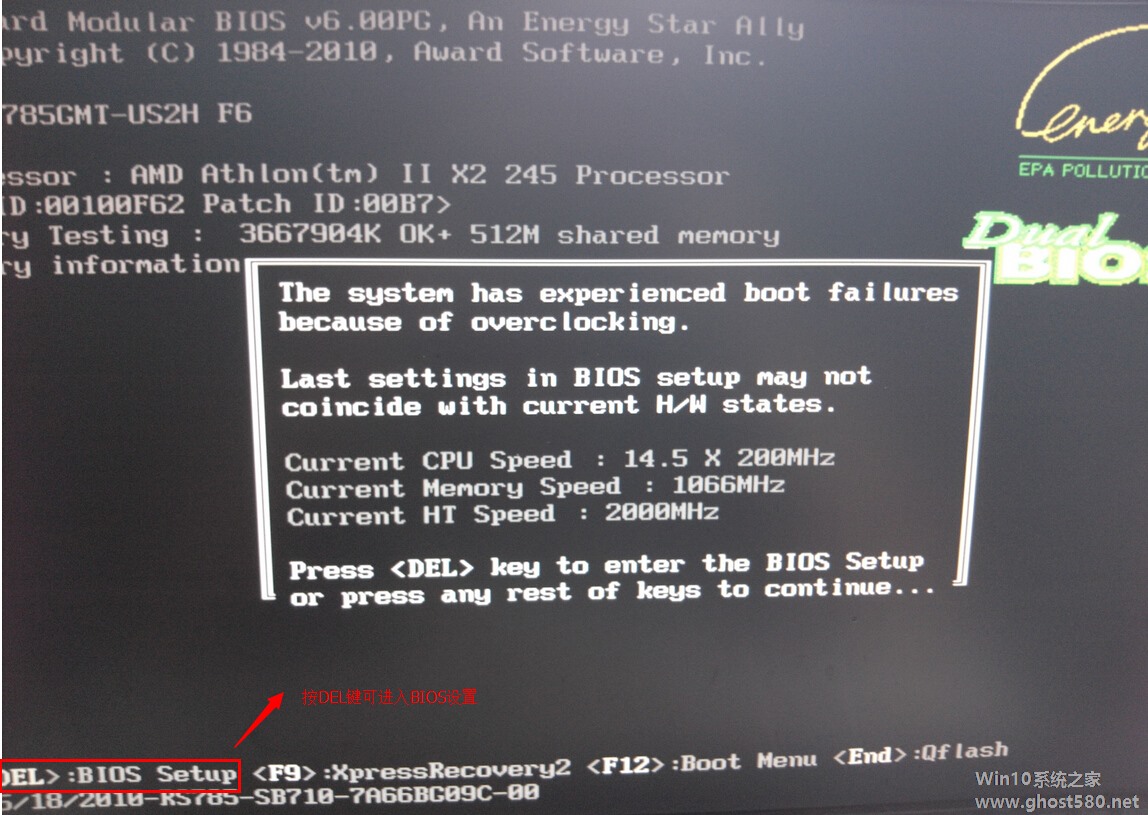



还有更多的就不再举例了,当然,有的也是没有提示的,不过没关系,掌握了以一两种方法,就不用担心了进不BIOS了。
以上电脑进入BIOS的两种实用方法内容出自,感谢浏览~!
4.电脑如何进入BIOS进行设置
BIOS是英文"Basic Input Output System"的缩略语,直译过来后中文名称就是"基本输入输出系统"。其实,它是一组固化到计算机内主板上一个ROM芯片上的程序,它保存着计算机最重要的基本输入输出的程序、系统设置信息、开机后自检程序和系统自启动程序。 其主要功能是为计算机提供最底层的、最直接的硬件设置和控制。
工具/原料
<p>电脑<br></p>
方法/步骤
1、开机出现电脑商家图标时,按住F2键进入BIOS界面。大多数电脑是按住F2键,有部分电脑品牌按F1或是其他。
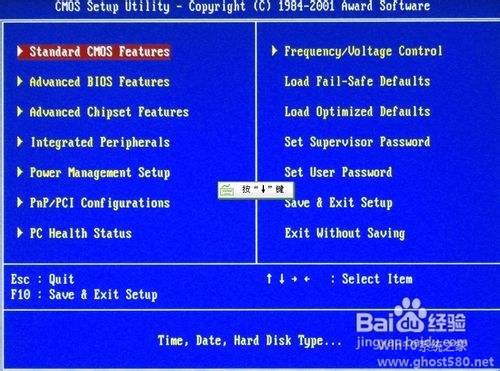
2、再出现上面的图片时,按向下键,选择进入BIOS高级设置,然后回车即可。
在BOIS界面中,方向键选择,回车键确定,ESC键返回。
主界面翻译:
Standard CMOS Features(标准CMOS设定)
Advanced BIOS Features(高级BIOS特性设定)
Advanced Chipset Features(高级芯片组功能设定)
Power Management Features(电源管理设定)
PNP/PCI Configurations(PnP/PCI配置
Integrated Peripherals(整合周边设定)
PC Health Status(PC基本状态)
Frequency/Voltage Control(频率和电压控制)
Set Supervisor Password(设置管理员密码)
Set User Password(设置普通用户密码)
Load High Performance Defaults(载入高性能缺省值)
Load BIOS Setup Defaults(载入缺省的BIOS设定值)
Save & Exit Setup(保存后退出)
Exit Without Saving(不保存退出)

3、高级BIOS特性设定。
操作方法:以Virus Warning:病毒报警选项设置为例。
选择后,按回车键确认。
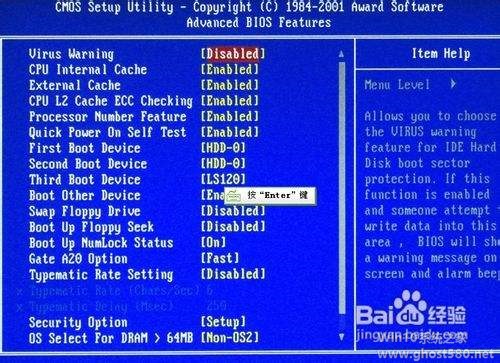
4、在弹出的选择窗口中使用方向键选择。选择完成后按回车键确认即可。
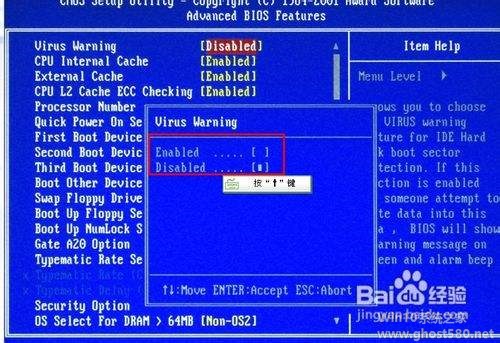
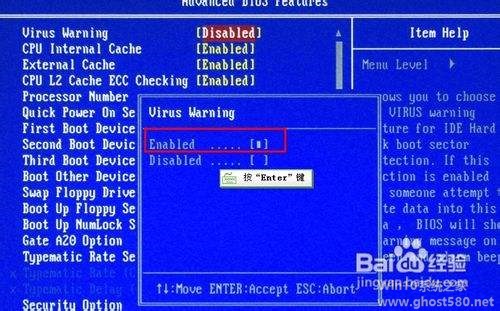
5、设置完成后按ESC键返回到主界面。选择退出选项后按回车确认即可。

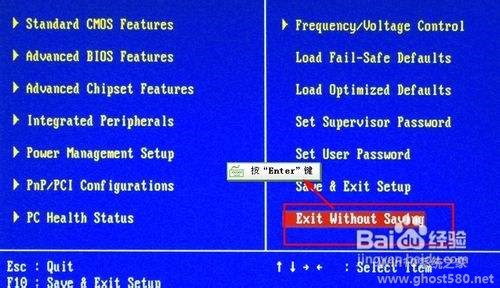
6、Advanced BIOS Features(高级BIOS设置) 翻译:
Virus Warning:病毒报警选项设置
CPU L1 & L2Cache(CPU一级和二级缓存)
Fast Boot(快速引导)
1st/2nd/3rd Bood Device:(第一/第二/第三启动设备)
Boot other Device(其他设备引导)
Swap Floppy Drive(交换软驱盘符)
Seek Floppy(寻找软驱)
Boot Up NumLock Status(启动时NumLock状态)
Gate A20 Option(Gate A20的选择)
Typematic Rate Setting(键入速率设定)
以上就是关于「如何进入bios设置」的全部内容,本文讲解到这里啦,希望对大家有所帮助。如果你还想了解更多这方面的信息,记得收藏关注本站~
【Win10系统之家www.ghost580.net文★章,转载请注明出处!】
上一篇:怎么测试电脑性能 下一篇:win7设置透明主题的方法
相关文章
-
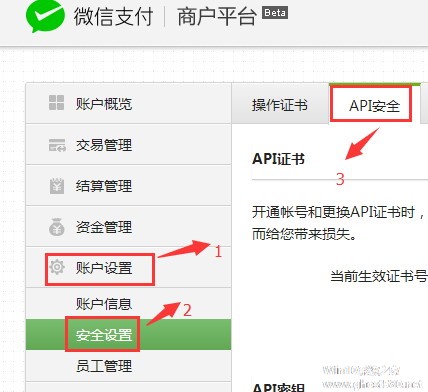 1.怎么进BIOS怎么设置开机时按几下delete或del都可以!!!bioscoms中英文对照表翻译表time/systemtime时间/系统时间date/systemdate日期/系统日期level2cache二级缓存systemmemory系统内存videocontroller视频控制器p...
1.怎么进BIOS怎么设置开机时按几下delete或del都可以!!!bioscoms中英文对照表翻译表time/systemtime时间/系统时间date/systemdate日期/系统日期level2cache二级缓存systemmemory系统内存videocontroller视频控制器p... -
 1.电脑怎么进bios设置u盘启动啊?除非主板比较旧,不支持USB启动,否则这一项应该在BIOS里。注意,有些电脑在进入BIOS前需要将USB引导设备插入主机USB接口,这样主板才能识别并显示该设备。设置USB闪存驱动器启动:a、开机后...
1.电脑怎么进bios设置u盘启动啊?除非主板比较旧,不支持USB启动,否则这一项应该在BIOS里。注意,有些电脑在进入BIOS前需要将USB引导设备插入主机USB接口,这样主板才能识别并显示该设备。设置USB闪存驱动器启动:a、开机后... -
 1.笔记本怎么进入bios笔记本怎么进入bios设置1.引导时,按F2键进入BIOS菜单。首先进入电脑信息的菜单栏,包括电脑型号、BIOS版本、CPU、内存、硬盘、光驱等主要硬件信息。2.硬件配置设置。包括:时间日期设置、无线网卡、硬盘接...
1.笔记本怎么进入bios笔记本怎么进入bios设置1.引导时,按F2键进入BIOS菜单。首先进入电脑信息的菜单栏,包括电脑型号、BIOS版本、CPU、内存、硬盘、光驱等主要硬件信息。2.硬件配置设置。包括:时间日期设置、无线网卡、硬盘接... -
 1.外星人笔记本怎么进入bios设置这个问题并不复杂。外星人笔记本如果想进入bios,可以在电脑开机过程中连续按F2键进入bios设置界面。BIOS是计算机操作的基础,是连接硬件和软件的桥梁。笔记本出厂时都是提前预制在主板上...
1.外星人笔记本怎么进入bios设置这个问题并不复杂。外星人笔记本如果想进入bios,可以在电脑开机过程中连续按F2键进入bios设置界面。BIOS是计算机操作的基础,是连接硬件和软件的桥梁。笔记本出厂时都是提前预制在主板上...



